使用91助手安装《造梦西游3之大闹天庭》iPad版
首先,将iPad连接上电脑,打开91手机助手,
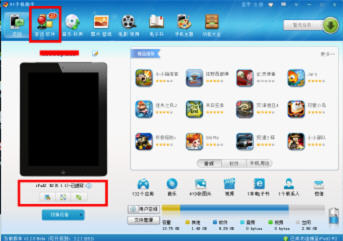
确认了设备已连接电脑后,找到刚下载好的游戏ipa文件。

双击游戏图标,桌面即可弹出对话框:

点击按钮【安装】,提示正在安装,安装成功之后,对话框取消,此时你即可在iPad桌面上,查看到造梦西游三之大闹天庭的图标,进入图标即可展开你的造梦之旅。

若双击游戏图标,桌面无法弹出提示安装的对话框,也不要担心。打开91手机助手,点击左上方的按钮【游戏.软件】,选择左边的工具栏,电脑上的软件【ios软件库】,

点击右上方的“软件库管理”标签,弹出对话框。在对话框中选择查看文件夹,
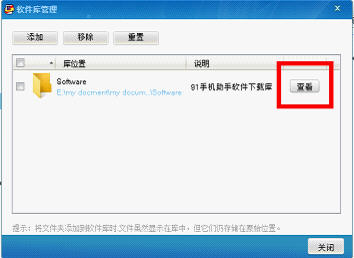
在弹出的文件夹中,选中“ipad”文件夹,点击进入。

然后找到原先下载好的造梦西游三之大闹天庭的ipa文件,复制黏贴进该文件夹中。

关闭文件夹,关闭软件库管理对话框。点击“刷新”便签,

在屏幕下方就可看到造梦的图标,选中括号点击安装,软件进入安装队列,待安装完成,会弹出提示文字,此时即可在你的iPad桌面上,查看到造梦西游三之大闹天庭图标了。


如何用同步助手安装造梦西游之大闹天庭
如果是你电脑安装的是同步助手的话,也可以使用同步助手来安装造梦西游之大闹天庭,具体的步骤如下:
首先将iPad设备连接上电脑,然后,找到刚下载好的造梦西游3之大闹天庭的ipa格式的文件“zmxy.ipa”,双击文件;

桌面即刻弹出以下对话框:
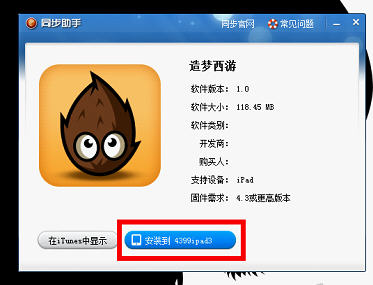
点击按钮【安装】,提示正在安装,
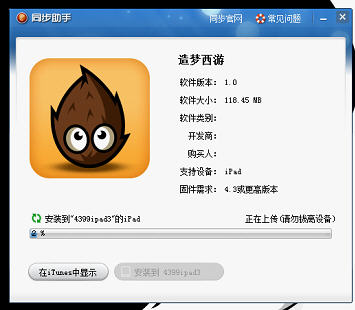
安装成功之后,对话框自动关闭,此时你即可在iPad桌面上,查看到造梦西游三之大闹天庭的图标,进入图标即可展开你的造梦之旅。
若双击游戏图标,桌面无法弹出提示安装的对话框,也不要担心。打开同步助手,

点击左边工具栏中的标签“已下载”,在右边的界面上,选择按钮【软件】,则在右边的界面上可以看到你之前下载在电脑里的应用。

选择一个文件,点击右键。选择标签“打开所在文件夹”,则打开文件夹。
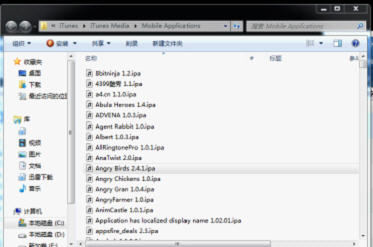
此时将你下载好的文件“zmxy.ipa”复制进该文件夹中。然后点击同步助手右上方的刷新按钮,

待刷新完成之后,你即可在文件列表中,看到造梦西游的图标:

点击按钮【安装】,

在软件左下角的提示玩家正在安装,安装完毕之后,你即可在iPad上,找到造梦的图标了。
话说了这么多,还等什么,赶快拿出你们的装备,下载安装造梦西游三之大闹天庭,开展属于我们的造梦之旅。



 下载
下载 
 下载
下载 
 下载
下载 
 下载
下载  下载
下载  下载
下载  喜欢
喜欢  顶
顶 难过
难过 囧
囧 围观
围观 无聊
无聊





